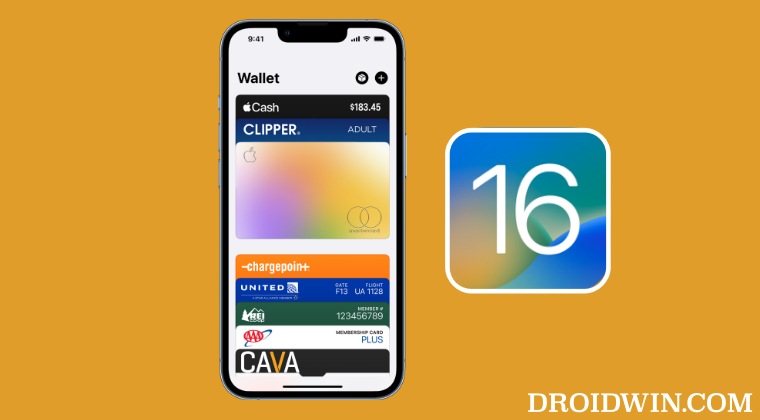Как удалить и создать логический раздел на OnePlus 8T
В этом руководстве мы покажем вам шаги по удалению и созданию логических разделов на вашем OnePlus 8T. В последние годы в экосистеме Android произошли серьезные изменения. От схем разделов A/B до режима FastbootD и разделов COW было внесено немало примечательных дополнений. Говоря о разделах, супер раздел является одним из самых обсуждаемых.
Это связано с тем, что это раздел, в котором пользователи обычно застревают при попытке прошить прошивку с помощью команд Fastboot. Для тех, кто не знает, суперраздел содержит внутри себя разделы ODM, system, system_ext, vendor и product. По этой причине он является самым большим среди всех файлов прошивки. Более того, вы всегда должны прошивать эти файлы в режиме FastbootD, а не в обычном режиме Fastboot.
Однако, несмотря на осторожность на каждом этапе, вы все равно можете столкнуться с некоторыми проблемами, такими как ошибка FAILED (удаленно: «Недостаточно места для изменения размера раздела»). К счастью, существует удобный способ исправить эти проблемы – все, что вам нужно сделать, это просто удалить, а затем. заново создайте логические разделы на OnePlus 8T. И в этом руководстве мы покажем вам, как это сделать. Следуйте вместе.
Как удалить и создать логический раздел на OnePlus 8T
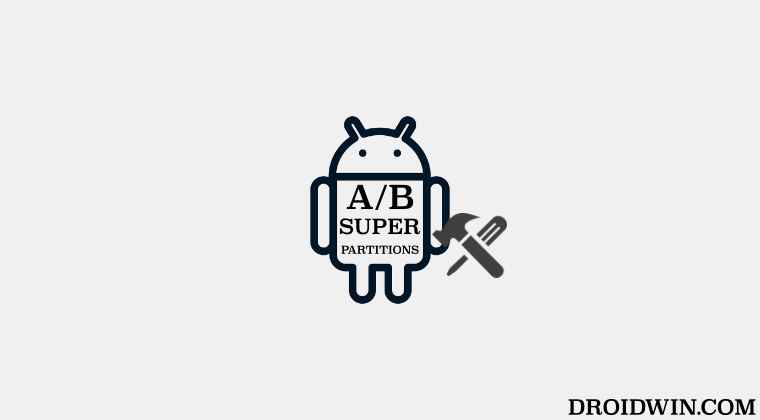
Программы для Windows, мобильные приложения, игры - ВСЁ БЕСПЛАТНО, в нашем закрытом телеграмм канале - Подписывайтесь:)
Приведенные ниже инструкции перечислены в отдельных разделах для простоты понимания. Обязательно следуйте той же последовательности, как указано. Droidwin и его участники не будут нести ответственность в случае термоядерной войны, если ваш будильник не разбудит вас, или если что-то случится с вашим устройством и данными, выполнив следующие шаги.
ПРИМЕЧАНИЕ. Здесь мы имеем дело только с логическими разделами, которые необходимо прошить в режиме FastbootD. Но прежде чем продолжить, обязательно сначала прошейте остальные файлы в режиме быстрой загрузки. Например, в случае с OnePlus 8T вот файлы, которые нужно прошить в режиме Fastboot, прежде чем приступить к удалению и созданию логических разделов:
fastboot flash recovery recovery.img fastboot flash boot boot.img fastboot flash dtbo dtbo.img fastboot reboot fastboot fastboot flash –slot=all recovery recovery.img fastboot flash –slot=all boot boot.img fastboot flash –slot=all dtbo dtbo.img fastboot flash –slot=all abl abl.img fastboot flash –slot=all aop aop.img fastboot flash –slot=all bluetooth bluetooth.img fastboot flash –slot=all cmnlib64 cmnlib64.img fastboot flash –slot=all cmnlib cmnlib.img fastboot flash –slot=all devcfg devcfg.img fastboot flash –slot=all dsp dsp.img fastboot flash –slot=all featenabler featenabler.img fastboot flash –slot=all hyp hyp.img fastboot flash –slot=all imagefv imagefv.img fastboot flash –slot=all keymaster keymaster.img fastboot flash –slot=all logo logo.img fastboot flash –slot=all mdm_oem_stanvbk mdm_oem_stanvbk.img fastboot flash – -slot=все модемы modem.img fastboot flash –slot=all multiimgoem multiimgoem.img fastboot flash –slot=all qupfw qupfw.img fastboot flash –slot=al l spunvm spunvm.img fastboot flash –slot=all storsec storsec.img fastboot flash –slot=all tz tz.img fastboot flash –slot=all uefisecapp uefisecapp.img fastboot flash –slot=all xbl_config xbl_config.img fastboot flash –slot=все xbl xbl.img
Как только это будет сделано, вы можете приступить к удалению и созданию логического раздела на вашем устройстве OnePlus. На данный момент ваше устройство уже должно быть загружено в FastbootD. Однако, если это не так, см. ниже ШАГ 1.
ШАГ 1. Загрузите устройство в режим FastbootD
- Для начала загрузите и извлеките инструменты платформы Android SDK на свой компьютер.

- Затем включите отладку по USB на вашем устройстве и подключите его к компьютеру через USB-кабель.

- После этого откройте CMD в папке platform-tools и выполните следующую команду: adb reboot fastboot

- Теперь ваше устройство загрузится в режиме FastbootD, и вы можете перейти к следующему шагу.
ШАГ 2. Проверка логических разделов
Далее, давайте проверим логические разделы, а также слот [A or B to which they belong]. Это поможет нам в создании команд удаления fastboot соответственно.
- Для начала выполните приведенную ниже команду в окне CMDfastboot getvar all
- Затем перейдите к разделу «(bootloader) is-logical» и посмотрите вывод. Должно быть одно из трех: (загрузчик) is-logical:odm_a:yes (загрузчик) is-logical:product_a:yes (загрузчик) is-logical:system_a:yes (загрузчик) is-logical:system_ext_a:yes (загрузчик) is-logical:vendor_a:yes ИЛИ (загрузчик) is-logical:odm_b:yes (загрузчик) is-logical:product_b:yes (загрузчик) is-logical:system_b:yes (загрузчик) is-logical:system_ext_b:yes (загрузчик ) is-logical:vendor_b:yes ИЛИ (загрузчик) is-logical:odm:yes (загрузчик) is-logical:product:yes (загрузчик) is-logical:system:yes (загрузчик) is-logical:system_ext:yes ( загрузчик) логично:поставщик:да
- Аналогичным образом, если есть какие-либо разделы COW, также запишите их. Они будут примерно такими: system_a-cow, system_b-cow, system_ext_b-cow, vendor_a-cow, product_b-cow

ШАГ 3: Удалить логические разделы
Теперь, когда вы знаете стиль разделов для своего устройства, вы можете выполнить приведенные ниже команды, чтобы удалить разделы. Как видно из приведенных ниже команд, помимо непосредственного удаления разделов [the first set of commands]мы также будем удалять разделы A и B отдельно [the second set of commands]просто чтобы быть в безопасности.
fastboot удалить-логический-раздел odm fastboot удалить-логический-раздел system fastboot удалить-логический-раздел system_ext fastboot удалить-логический-раздел продукт fastboot удалить-логический-раздел производитель fastboot удалить-логический-раздел odm_a fastboot удалить-логический-раздел odm_b fastboot удалить-логический-раздел system_a fastboot удалить-логический-раздел system_b fastboot удалить-логический-раздел system_ext_a fastboot удалить-логический-раздел system_ext_b fastboot удалить-логический-раздел product_a fastboot удалить-логический-раздел product_b fastboot удалить-логический-раздел поставщик_a fastboot удалить -логический-раздел vendor_b
ШАГ 4: Удалить разделы Cow
В соответствии с выводом команды fastboot getvar all теперь вам также придется удалить разделы COW.
- Синтаксис удаления COW-раздела: fastboot delete-logical-partitionPartitionName
- Например, если вы хотите удалить раздел system_a-cow, команда будет такой: fastboot delete-logical-partition system_a-cow
- Вы должны удалить остальные разделы COW аналогичным образом.
Если вы получили какую-либо ошибку при удалении раздела коровы, то вот что вам нужно сделать:
- Прежде всего, перезагрузите устройство обратно в режим Fastboot из FastbootD, используя приведенную ниже команду fastboot reboot bootloader.

- После этого измените текущий активный слот с помощью приведенной ниже команды fastboot set_active other

- Затем перезагрузитесь обратно в режим FastbootD, используя следующую команду: fastboot reboot fastboot

- Теперь повторите попытку удаления разделов коров, на этот раз вы не столкнетесь с какими-либо ошибками.
ШАГ 5: Создайте логические разделы
Давайте теперь создадим удаленные логические разделы с помощью команд Fastboot. Итак, выполните приведенные ниже команды для того же:
fastboot create-logical-partition odm_a 100000 fastboot create-logical-partition odm_b 100000 fastboot create-logical-partition system_a 100000 fastboot create-logical-partition system_b 100000 fastboot create-logical-partition system_ext_a 100000 fastboot create-logical-partition system_ext_b 100000 fastboot create -логический-раздел product_a 100000 fastboot create-logical-partition product_b 100000 fastboot create-logical-partition vendor_a 100000 fastboot create-logical-partition vendor_b 100000
ШАГ 6: Файлы логических разделов флэш-памяти
Теперь, когда мы воссоздали логические разделы, вы можете прошить «супер» файлы в соответствующие разделы.
- Для начала скачайте стоковую прошивку для своего устройства и распакуйте файл payload.bin.

- Затем скопируйте файлы ODM, system, system_ext, vendor и product. Также скопируйте файл vbmeta.img.

- Затем вставьте все эти файлы в папку platform-tools.
- Теперь, когда ваше устройство загружено в режим FastbootD, выполните приведенные ниже команды, чтобы прошить эти файлы. -slot=all vbmeta vbmeta.img fastboot flash –slot=all vbmeta_system vbmeta_system.img
- Теперь вы можете перезагрузиться в ОС с помощью следующей команды: fastboot reboot
Вот и все. Это были шаги по удалению и созданию логических разделов на вашем OnePlus 8T. Если у вас есть какие-либо вопросы относительно вышеупомянутых шагов, сообщите нам об этом в комментариях. Мы вернемся к вам с решением в ближайшее время.










![Установите LineageOS 19 [Android 12] на OnePlus 9](https://vgev.ru/wp-content/uploads/2022/09/install-lineageos-19-on-oneplus-9.jpg)